Cum să știți dacă aveți nevoie de un modem nou
Dispozitivele electronice care funcționează mai des și au o sarcină termică mai mare tind să se degradeze mai repede decât altele. Modemurile se încadrează în această categorie.
Se poate defecta un modem?
Majoritatea oamenilor lasă modemurile să funcționeze 24 de ore pe zi, chiar și atunci când dorm. Modemul comunică în mod constant cu ISP-ul și gestionează traficul între orice dispozitiv din casa ta care se poate conecta automat la internet. Poate include dispozitive mobile, dispozitive de acasă inteligente și multe altele.
Din această cauză, modemul este fierbinte. Această căldură degradează rapid componentele electronice din interiorul modemului. Majoritatea modemurilor arată semne de defecțiune înainte de a se opri definitiv.
Înainte de a face orice depanare, asigurați-vă că resetați routerul la setările implicite din fabrică. Procedând astfel, se rezolvă majoritatea problemelor legate de modem. Dacă nu, atunci sfaturile de depanare de mai jos vă vor ajuta să identificați un modem defect.
Cum să-ți dai seama dacă modemul tău este prost
Dacă internetul se întrerupe des sau modemul se repornește automat, s-ar putea să vă confruntați cu un modem defect. Următorii pași vă vor ajuta să identificați dacă modemul dvs. se defectează și dacă ar trebui să îl înlocuiți înainte de a muri complet.
-
Internetul tău încetinește dramatic. De obicei, este unul dintre primele semne că modemul dvs. poate fi pe cale de ieșire. Mai întâi, sună ISP-ul tău și confirma care ar trebui să fie ratele de transfer de descărcare și încărcare ale contului tău. Apoi, conectați un cablu ethernet de la computer la un port de rețea numerotat de pe modem. Opriți Wi-Fi pe computer pentru a vă asigura că vă conectați la internet prin ethernet. Deschideți Căutarea Google și introduceți „test de viteză internet” și selectați Rulați testul de viteză. Dacă vitezele de descărcare și încărcare rezultate sunt mult sub ceea ce ar trebui să obțineți, acest lucru poate indica un modem defect.
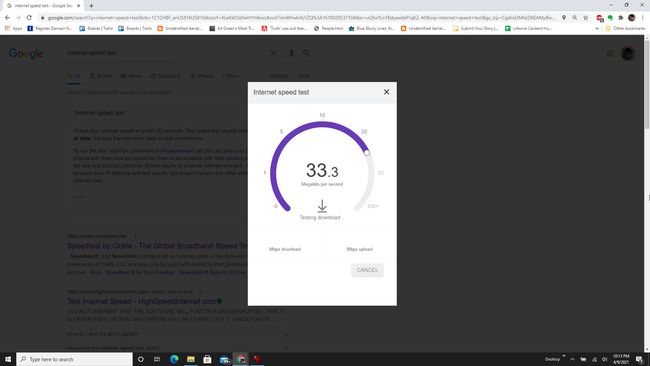
-
Supraîncălzirea este un semn obișnuit că modemul dvs. nu se mai poate răci corespunzător, deoarece componentele electrice defecte tind să se încălzească mai mult. Pentru a testa dacă se întâmplă acest lucru, lăsați modemul să funcționeze cel puțin o zi întreagă. Apoi, plasați mâna goală pe partea laterală a modemului. Dacă este prea fierbinte pentru a fi atins, modemul ar putea să se defecteze și este timpul să-l înlocuiți.
Lipsa spațiului suficient în jurul modemului poate duce, de asemenea, la supraîncălzire. Așadar, înainte de a face acest „test de atingere”, asigurați-vă că lăsați modemul în funcțiune pentru un timp, cu mult spațiu în jurul său pentru o răcire adecvată.
-
Fiecare modem are instrumente administrative de depanare. Acestea includ de obicei un jurnal de erori. Un alt semn al problemelor grave de modem sunt erorile critice frecvente din jurnalul de erori. Accesați acest jurnal prin conectați-vă la modem ca administrator și navigarea la secțiunea de administrare avansată. Căutați un Jurnalul evenimentelor sau Jurnal de erori în meniul de navigare. Dacă vedeți o listă lungă de erori critice în fiecare zi, este un semn că fie software-ul modemului, fie hardware-ul eșuează.
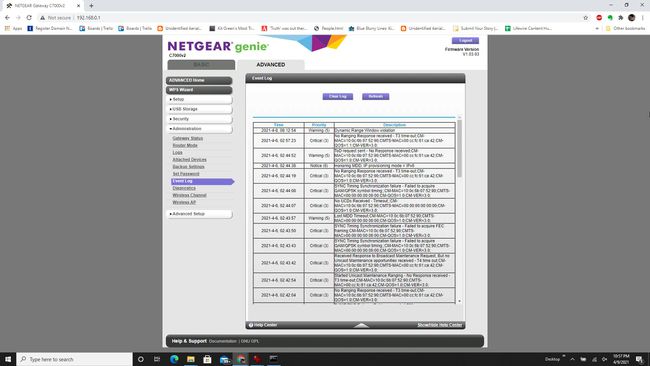
-
Verificați luminile modemului. Luminile modemului au fiecare o funcție vitală. Aceste lumini vă spun dacă modemul este conectat la ISP, transmite ca o rețea Wi-Fi (dacă servește și ca router) și trimite date. Dacă ledul de sus etichetat „Cablu”, „Legătură prin cablu” sau „WAN” („DSL” sau „Telefon” pentru un modem DSL) nu se aprinde, dar ISP-ul dumneavoastră vă spune că conexiunea arată bine, modemul dumneavoastră ar putea fi defect. Atunci când indicatorul luminos de transfer de date (de obicei etichetat „Activitate”, „Date” sau „Legătură PC”) nu clipește chiar și atunci când utilizați internetul, acest lucru poate indica că modemul începe să se defecteze.
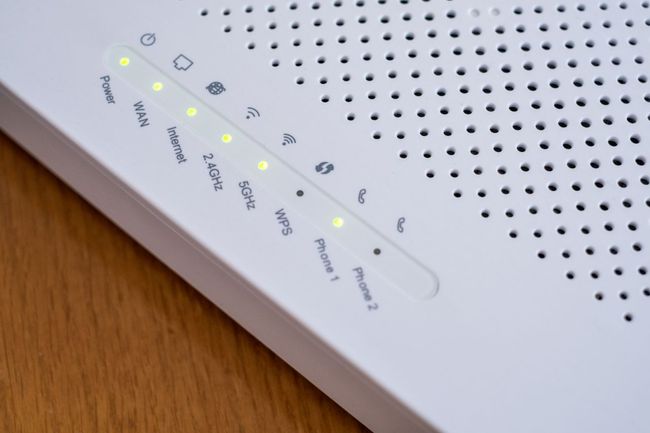
TolgaMadan\Getty Images
-
The modemul se resetează frecvent pe cont propriu este un semn comun că nu este în formă maximă. Unele lucruri de verificat înainte de a înlocui modemul includ o conexiune de alimentare slabă sau un adaptor de alimentare defect, a conexiune greșită a cablului de intrare (cablu coaxial) de la perete, supraîncălzire (așa cum sa menționat mai sus) sau suprasolicitare modem.
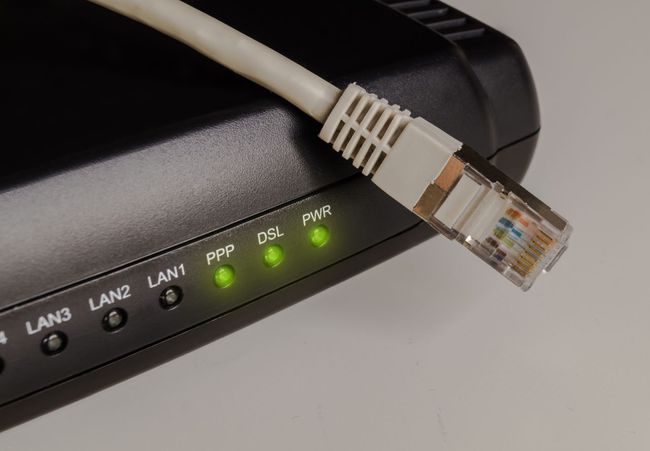
Jens Domschky\Getty Images
-
Dacă modemul dvs. nu răspunde și toate luminile sunt aprinse, acesta este un semn că modemul dvs. este mort. Simptomele unui modem care nu răspunde includ:
- Fără acces la internet atunci când vă conectați prin Wi-Fi sau cu un cablu ethernet
- Imposibilitatea de a se conecta la Wi-Fi (dacă este un modem/router dual)
- Imposibilitatea de a se conecta la modem folosind adresa IP implicită a gateway-ului

Rosario Bergamasco / EyeEm\Getty Images
Încercați întotdeauna să deconectați modemul, așteptând 60 de secunde, apoi reconectați modemul. Dacă același comportament care nu răspunde după repornire, este timpul să înlocuiți modemul.
FAQ
-
Care este diferența dintre un modem și un router?
A întelege cum diferă modemurile și routerele, rețineți că modemurile se conectează direct la internet, în timp ce routerele conectează alte dispozitive la Wi-Fi. Modemurile se conectează la un ISP și îi convertesc semnalul într-unul universal pe care computerul dumneavoastră îl poate utiliza. Un router se conectează la un modem și creează o rețea privată.
-
Cum resetez un modem?
Pentru a reseta la setările din fabrică modemul, care elimină toate setările și configurațiile fără fir, apăsați tasta Resetează butonul care se află de obicei pe spatele sau pe partea laterală a dispozitivului. Pentru un pas mai puțin drastic de depanare, reporniți sau reporniți modemul: deconectați hardware-ul, așteptați 30 de secunde, apoi conectați-l din nou.
-
Cum conectez un router la un modem?
La conectați un router la un modem, conectați modemul la priza de perete printr-un cablu coaxial, apoi conectați cablul Ethernet inclus în portul WAN/uplink al routerului. Conectați celălalt capăt al cablului Ethernet la modem, apoi conectați cablurile de alimentare ale modemului și routerului.
